Javítsa ki, hogy jelenleg nincs engedélye ennek a mappának a hozzáférésére
Nem minden nap, hanem időről időre olyan hibával szembesülhet, mint "Jelenleg nincs engedélyed ennek a mappának a elérésére"miközben megpróbál megnyitni, módosítani vagy törölni egy mappát a Windows rendszerben. Ha rákattint a Folytatás gombra a hibaablakban, a Windows újabb hibát mutat"Nem engedélyezték a mappához való hozzáférést”.
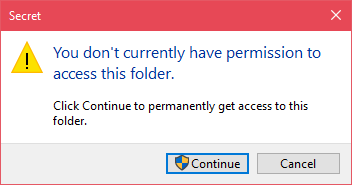
Egyszerűen fogalmazva: a Windows nem engedélyezi a célmappa elérését, módosítását vagy törlését. Más szavakkal, a mappa korlátozott, mert nincs megfelelő engedélyed.
De semmi sem elveszett. Néhány kattintással könnyen hozzáférhet a korlátozott mappákhoz a Windows rendszerben. Itt van, hogyan.
Ugorj:
- De miért a hiba?
- Az Ön javításának lépései jelenleg nem rendelkeznek engedéllyel a mappahiba eléréséhez
Miért tűnik először az elégtelen engedélyekkel kapcsolatos hibanak?
Annak ellenére, hogy a hibaüzenet meglehetősen nyilvánvaló, összezavarodhat a savó én engedéllyel rendelkezik a mappa módosítására vagy törlésére az én rendszer. Az ilyen hibának több oka van. Például, ha a mappát vagy a fájlt a rendszergazda hozta létre, és ha nem Ön a rendszergazda, akkor a „Nem jogosult hozzáférni ehhez a mappához” hibát kaphat, amikor módosítani vagy törölni próbálkozik. Ugyanez vonatkozik a rendszermappákra. Ezenkívül ugyanaz a logika alkalmazható a felhasználó-specifikus mappákra. azaz ha a mappát egy másik felhasználó hozta létre vagy tulajdonosa, akkor az említett mappát nem módosíthatja vagy törölheti adminisztratív jogosultságok vagy megfelelő engedélyek nélkül.
A másik ok az lehet, hogy ha több felhasználója van a rendszeren, akkor a másik felhasználó szándékosan megtagadta a felhasználói fiókjának a mappához való hozzáférésének engedélyezését.
Nyilvánvaló okokból néhány rendszermappa ésa fájlokat akkor sem lehet törölni, ha rendelkeznek adminisztratív jogosultságokkal. Ennek oka az, hogy amellett, hogy nem rendelkezik megfelelő engedélyekkel, a rendszerfájlok és mappák tulajdonjoga a rendszer, és nem a felhasználó. Ez megóvja a fontos fájlokat és mappákat a nem kívánt programok, például vírusok véletlen törlésétől vagy módosításától.
Nem számít az ok, ha Ön a rendszeradminisztrátor, könnyedén hozzáférhet a célmappához, ha javítja, hogy jelenleg nincs engedélye a mappahiba eléréséhez a szükséges engedélyek hozzáadásával. Itt van, hogyan.
Az alábbi módszer Windows 7 és 8 rendszeren is működik.
Gyors tipp: Mostantól engedélyezheti és letilthatja a felhasználói fiókok biztonsági kérdéseit a Windows 10 rendszerben
Jelenleg nincs engedélyed ennek a mappának a elérésére
Ezt a hibát, amint azt már korábban mondtam, kijavítani kelladjon hozzá megfelelő engedélyeket a célmappához. Ha megfelelő engedélyekkel rendelkezik, probléma nélkül hozzáférhet a mappához. Az engedélyeket felveheti vagy módosíthatja a mappa tulajdonságai ablakban. Csak kövesse a lépéseket, és hamarosan javítani tudja a hibát.
1. Először kattintson a jobb gombbal a problémás mappára, és válassza a "Tulajdonságok" választási lehetőség.
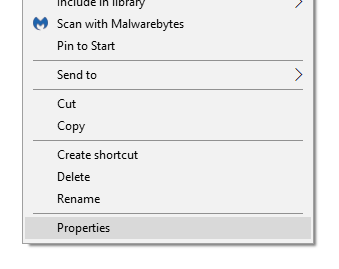
2. A mappa tulajdonságai ablakban lépjen a "Biztonság"fülre. Kattintson a"szerkesztése"gombra.

3. A fenti művelet új ablakot nyit meg. Itt megnézheti, van-e felhasználó "Mindenki" ban,-ben "Csoport- vagy felhasználói nevek"Ha van, akkor hagyja figyelmen kívül a következő lépést, és folytassa az 5. lépéssel. Ha nem, kattintson a"hozzáad"gombra.

4. Most írja be a "mindenki" kifejezést a "Írja be a kiválasztandó objektumneveket"és kattintson a"Ellenőrizze a neveket"gombra. Ez a művelet valódi felhasználói / objektumnévé alakul. Kattintson a"Rendben"gombra a folytatáshoz.

5. Az Engedélyek ablakban válassza a "Mindenki"a Csoport vagy felhasználónév szakaszban, és válassza a"Lehetővé teszi"jelölőnégyzet a" mellett "Teljes felügyelet"az engedélyek szakasz alatt. Kattintson a"Rendben"gombra.

6. ennyi. Most a rendszer minden felhasználója, beleértve a felhasználói fiókot is, teljes ellenőrzést gyakorol a mappa felett. Tehát a mappát szükség szerint módosíthatja vagy törölheti.
Ha nem szereti, ha mindenkinek teljeset adellenőrzési engedély esetén a "mindenki" helyettesíthető a 4. lépésben a saját Windows felhasználónevével. Ez biztosítja, hogy csak a felhasználói fiók tudja teljes mértékben ellenőrizni a mappát.
Nem ilyen egyszerű? Néhány kattintással teljes mértékben irányíthatja a Windows bármelyik mappáját, és javíthatja a hibát, például: "Önnek jelenleg nincs engedélye ennek a mappának a elérésére".
Remélem segít. Az alább megjegyzés: ossza meg gondolatait és tapasztalatait a fenti módszer használatáról a korlátozott mappához való hozzáféréshez a Windows 10 rendszerben.